Вставка блока в Автокад
Чтобы вставить блок необходимо воспользоваться командой Вставить в Авткоад.
Вставить его можно несколькими способами (вызвать команду Вставить):
- Произвести вставку блока в Автокад из строки меню - пункт "Вставка" - строка "Блок...".
- Вставить блок Автокад можно из ленты инструментов - вкладка "Главная" - группа инструментов "Блок" - кнопка "Вставка/Вставить блок" в Автокад - отобразиться список всех определений блоков файла Автокад в виде эскизов. Если щелкните по строке "Дополнительные параметры", то появится диалоговое окно "Вставка блока".
- Вставить блок в чертеж Автокад вы можете из классической панели "Рисование" - кнопка "Вставить блок".
- Либо прописать наименование команды в командной строке Автокад "Вставить".
Диалоговое окно в Автокад "Вставка блока" (настройка вставки блока)
После вызова команды "Вставить" появится диалоговое окно "Вставка блока".
Выбор блока в Автокад
Выбор блока осуществляется из раскрывающегося списка "Имя". В этом списке имеются блоки Автокад определенные на данном чертеже.
Как вставить внешние блоки Автокад, чертеж?
Если нам требуется вставить внишний блок Автокад, сохраненный в отдельном файле (библиотеке блоков) или целый чертеж в виде блока, то необходимо воспользоваться кнопкой "Обзор" диаологового окна "Вставка блока".
Щелкнем по кнопе "Обзор" и выберем файл чертежа Автокад "План дома в Автокад".
Эскиз выбранного блока Автокад, отображение его динамичности
Если мы выберем определение блока текущего чертежа, то в правом верхнем углу окна будет отображаться эскиз выбранного блока. Если блок в Автокад обладает динамичностью, то динамичность его также отображается на его эскизе.
Точка вставки блока Автокад
Если установить флажок "Указать на экране", то можно указать точку вставки блока Автокад щелчком мыши. Либо указать координаты вставки блока Автокад в соответсующих полях X, Y, Z.
Масштаб блока в Автокад
Масштаб блока в Автокад можно указать на экране в процессе вставки (флажок "Указать на экране"), либо указать масштабные коэффициенты Автокад в соответствующих полях X,Y,Z.
Угола поворота блока Автокад
В Автокад угол поворота блока можно также указать на экране (флажок "Указать на экране"), либо ввести значение угла поворота в поле "Угол".
Единицы измерения блока в Автокад
Обращайте внимание на поле "Единицы измерения блока Автокад", так как в соответствии с выбранными единицами блок масштабируется при вставке в чертеж.
Как расчленить блок в Автокад при вставке его в чертеж
Можно расчленить блок Автокад при его вставке в чертеж на его составляющие. Для этого установите флажок "Расчленить" в окне "Вставка блока Автокад" (левый нижний угол окна).
Нажмите кнопку "ОК", затем укажите точку вставки блока в Автокад.
Мы рассмотрели как вставить чертеж из Автокада в Автокад в виде блока с помощью диалогового окна "Вставка блока", при этом блок (чертеж) мы автоматически расчленили на его составляющие. Мы еще вернемся к вопросу: "Как вставить чертеж в Автокад?" - мы рассмотрели в этом уроке только один из вариантов.
Единицы измерения блока в Автокад
Вернемся к единицам измерения блока в Авткоад, их влияние на масштабирование блока при вставке в чертеж.
Начертите прямоугольник в Автокад со сторонами 1мм, т.е. квадрат. Сделайте из квадрата блок Автокад с единицами измерения метры.
Вставьте этот блок в чертеж Автокад и обратите внимание, что в диалоговом окне "Вставка блока" в поле "Единицы измерения блока" стоят метры и масштабный коэффициент 1000. То есть наш блок в Автокад отмасштабируется в 1000 раз прямопропорционально по всем осям, так как единицы измерения чертежа миллиметры, а блока метры.
Видео "Как вставить блок в Автокад, команда Вставить"


















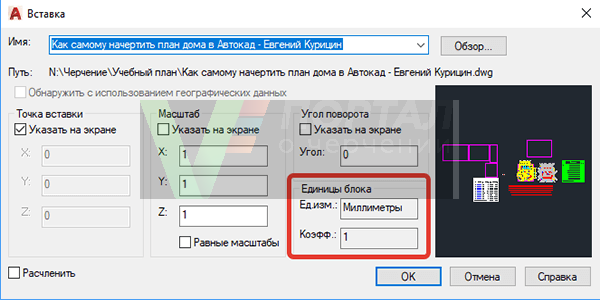


Подписаться
My comments